在Microsoft Word中,从第二页开始设置页码是一个常见需求,尤其是在处理长文档或需要特定格式的报告时,本文将详细介绍如何在Word中实现这一功能,并提供相关的FAQs解答常见问题。
准备工作
在开始之前,请确保你已经打开了需要编辑的Word文档,如果还没有打开,可以通过双击文件或通过“文件”菜单选择“打开”来加载你的文档。

插入分节符
1、定位到第一页末尾:你需要将光标定位到第一页的末尾,这可以通过滚动文档或使用键盘上的箭头键来完成。
2、插入分节符:点击“布局”选项卡(在某些版本中可能是“页面布局”),在“页面设置”组中,找到并点击“分隔符”,然后选择“下一页”,这将在当前位置插入一个分节符,并将文档分为两节。
设置页码格式
1、双击页脚区域:双击文档底部的页脚区域,进入页脚编辑模式,你会看到页脚区域被选中,并且显示了一些占位符文本。
2、选择节:在“设计”选项卡中(如果你看不到这个选项卡,请双击页脚区域以激活它),找到并点击“选项”,在弹出的对话框中,勾选“仅限本节”复选框,然后点击“确定”,这样,你就可以为每一节单独设置页码了。
3、设置页码格式:点击“页码”按钮,选择你喜欢的页码样式,你可以选择数字、罗马数字或其他格式。
4、设置起始页码:如果你想让第二页的页码从1开始,而不是继续第一页的页码,你可以在“设计”选项卡中找到“页码”按钮,然后选择“设置页码格式”,在弹出的对话框中,选择“起始页码”,并输入1,这样,第二页的页码就会从1开始计数。

调整页码位置和样式
1、移动页码:你可以通过拖动页码文本框来调整其在页脚中的位置,如果需要更精确的控制,可以使用“布局”选项卡中的“位置”工具来设置水平位置和垂直位置。
2、修改页码样式:如果你想要更改页码的字体、大小或颜色,只需选中页码文本框,然后在“开始”选项卡中使用相应的工具进行修改。
保存设置并预览
完成上述步骤后,点击“关闭页眉和页脚”按钮退出编辑模式,你应该能够在文档中看到从第二页开始的页码已经按照你的要求设置了,为了确保一切正常,建议保存文档并预览一下打印效果。
常见问题解答(FAQs)
Q1: 如何删除Word中的分节符?
A1: 要删除分节符,你可以按照以下步骤操作:
切换到“开始”选项卡。
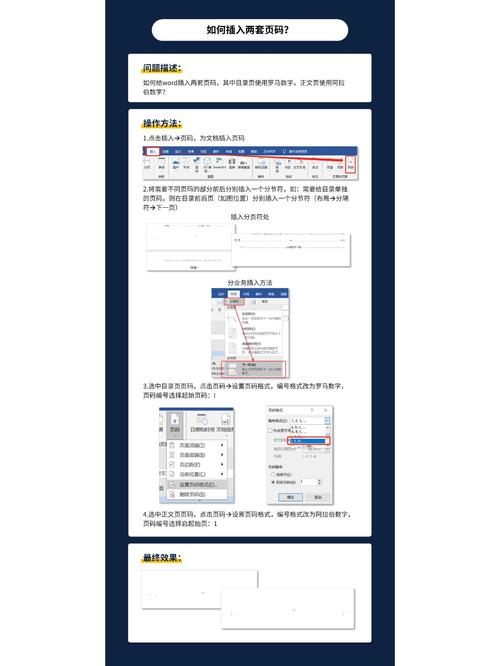
点击“显示/隐藏编辑标记”(这个按钮通常位于“段落”组中)。
现在你应该能够看到文档中的分节符(通常是一条双虚线)。
将光标放在分节符上,然后按Delete键即可删除它。
Q2: 如果我在文档中插入了多个分节符,如何只修改某一节的页码设置?
A2: 如果你的文档中有多个分节符,你可以按照以下步骤只修改某一节的页码设置:
双击你想要修改的那一节的页脚区域,进入页脚编辑模式。
在“设计”选项卡中,勾选“仅限本节”复选框。
现在你可以自由地更改该节的页码格式、起始页码等设置,而不会影响到其他节。
完成修改后,点击“关闭页眉和页脚”按钮退出编辑模式。
以上就是关于“word中怎么从第二页开始设置页码”的问题,朋友们可以点击主页了解更多内容,希望可以够帮助大家!
内容摘自:https://news.huochengrm.cn/cydz/16501.html
